IAStorDataSvc اس خدمت کا نام ہے جسے انٹیل اسٹوریج ڈیٹا سروس نے ترجمہ کیا ہے انٹیل ریپڈ اسٹوریج ٹکنالوجی ، جو زیادہ تر نئے آپریٹنگ سسٹم پر بطور ڈیفالٹ انسٹال ہوتا ہے۔ یہ عمل نقصان دہ نہیں ہے اور اس کا مقصد آپ کو ہارڈ ڈسک ڈرائیو کی اہلیت تک رسائی برقرار رکھتے ہوئے اپنے SSD (اگر آپ کے پاس ہے) کو خود بخود بچا کر اپنے کثرت سے استعمال ہونے والے پروگراموں اور ایپلی کیشنز تک تیز رفتار رسائی فراہم کرنا ہے۔ مختصر طور پر ، یہ آپ کو ایس ایس ڈی اور ایچ ڈی ڈی دونوں استعمال کرنے کے قابل بناتا ہے۔ انٹیل کی ریپڈ رسپانس ٹکنالوجی ، جو انٹیل کی ریپڈ اسٹوریج ٹکنالوجی کی ایک خصوصیت ہے ، تیزی سے رسائی کے لئے ماسٹر غلام ، ڈیٹا بیس کی طرح کام کرتی ہے۔ یہ زیادہ تر انٹرپرائز اور سرور کے منظرناموں میں استعمال ہوتا ہے ، لہذا اسے ان انسٹال کرنا یا اسے استعمال نہ کرنا گھریلو صارف کے ل fine ٹھیک ہوگا۔ ایس ایس ڈی خود بہت تیز ہیں خواہ چھوٹی گنجائش میں ہو یا بڑی۔

اب چونکہ ہم جانتے ہیں کہ وہ کیا کرتے ہیں۔ اور انتخاب ہمارا ہے کہ اسے رکھنا ہے یا اسے کھونا ہے ، سوالات ہیں کہ کیوں؟ IAStorDataSvc استعمال کرتے ہوئے CPU زیادہ تو یہ ہونا چاہئے؛ اس کی وجہ یہ ہے کہ اس ٹیکنالوجی کو بچایا جا. گا۔ یہ آپ کے کثرت سے استعمال ہونے والے پروگراموں کو کیش کرتا ہے ، اور اس میں بہت ساری چیزیں ہیں جیسے یہ کسی بھی نئی معلومات کو بچانے کے ل its اپنے کیشے انڈیکس کی تیاری ، کیشے کو صاف کرنا یا کیشے کو اپ گریڈ کرنا ہے۔ کچھ صارفین کے ذریعہ یہ بھی بتایا گیا ہے کہ انٹیل ریپڈ اسٹوریج ایپ کا سبب بن سکتا ہے نیلی سکرین کچھ صورتو میں. اگر آپ نے اسے برقرار رکھنے کا فیصلہ کیا ہے ، تو پھر اس عمل کو چند گھنٹوں تک چلنے دیں اور اگر یہ اب بھی ٹھیک نہیں کرتا ہے تو پھر ان انسٹال کریں اور دوبارہ انسٹال کریں۔ اگر آپ نے اسے غیر انسٹال کرنے یا اس عمل کو روکنے کا فیصلہ کیا ہے تو یہ کرنا آسان ہے۔
میں نے اسے رکھنے کا فیصلہ کیا ، لہذا میں اعلی سی پی یو استعمال کو کس طرح ٹھیک کروں؟
طریقہ 1: انٹیل ریپڈ اسٹوریج ٹکنالوجی کو ان انسٹال کریں
پکڑو ونڈوز کی اور پریس R . ٹائپ کریں appwiz.cpl اور کلک کریں ٹھیک ہے .

انسٹال پروگراموں کی فہرست میں ، تلاش کریں انٹیل ریپڈ اسٹوریج ٹکنالوجی ، اس پر ڈبل کلک کریں اور ان انسٹال کو منتخب کریں۔

اسے انسٹال کرنے کے بعد ، اپنے کمپیوٹر کو دوبارہ بوٹ کریں اور اس صفحے پر واپس آئیں۔ (اسے بُک مارک کریں)۔ ابھی، یہاں کلک کریں انٹیل ریپڈ اسٹوریج ٹکنالوجی کے ڈاؤن لوڈ کے صفحے پر جانے کے ل Windows ، اپنے ونڈوز کے ورژن کے ل listed ڈاؤن لوڈ درج کرنے کے لئے اپنے آپریٹنگ سسٹم کا انتخاب کریں ، اسے ڈاؤن لوڈ کریں ، اسے چلائیں اور انسٹال کریں۔ اس مسئلے کو ٹھیک کرنا چاہئے۔

آپ اپنے سسٹم کے لئے ڈویلپر کی سائٹ پر بھی جاسکتے ہیں تاکہ ڈرائیور کو حاصل کیا جا سکے اگر آپ یہ نہیں جان سکتے ہیں کہ کون سا استعمال کرنا ہے تو ، آپ کے پروڈکٹ کے لئے مینوفیکچررز ڈاؤن لوڈ سیکشن کو ان کی فہرست بنائیں کیونکہ وہ جانتے ہیں کہ یہ نظام کس طرح تشکیل دیا گیا ہے۔
طریقہ 2: انٹیل ریپڈ ٹکنالوجی سروس بند کرو
آپ کے کمپیوٹر پر چلنے والا ہر عمل اور سسٹم پر نصب تقریبا installed ہر سسٹم ایپلی کیشن کی اپنی ایک خدمت بیک گراؤنڈ میں چلتی ہے جو آپریٹنگ سسٹم پر اس کے لانچ میں سہولت فراہم کرتی ہے۔ لہذا ، زیادہ تر معاملات میں ، پروگرام سے وابستہ سروس کو روکنا کمپیوٹر پر چلنے سے روک سکتا ہے۔ اس مرحلے میں ، ہم اس سروس کو روکیں گے اور پھر ہم یہ دیکھنے کے ل. دیکھیں گے کہ اگر ایسا کرنے سے معاملہ ٹھیک ہوجاتا ہے۔ اسی لیے:
- دبائیں 'ونڈوز' + 'R' چلائیں فوری طور پر کھولنے کے لئے.
- ٹائپ کریں 'Services.msc' اور دبائیں 'داخل کریں' سروس مینجمنٹ ونڈو لانچ کرنے کے لئے۔
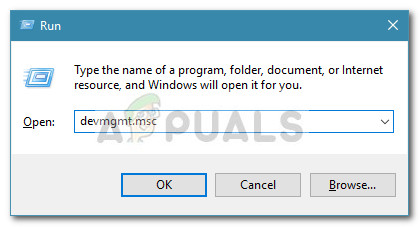
مکالمہ چلائیں: devmgmt.msc
- سروس مینجمنٹ ونڈو میں ، پر دبائیں 'IAStorDataSvc' یا 'انٹیل ریپڈ اسٹوریج سروس' انسٹال سروسز کی فہرست سے اور منتخب کریں 'پراپرٹیز' آپشن
- سروس کی خصوصیات میں ، پر کلک کریں 'آغاز کی قسم' ڈراپ ڈاؤن اور منتخب کریں 'معذور' فہرست سے
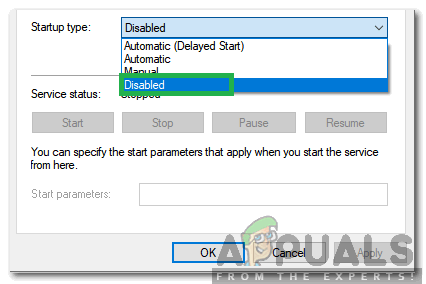
غیر فعال کرنے کے لئے اسٹارٹ اپ کی قسم کو تبدیل کرنا
- پر کلک کریں 'رک' سروس کو چلانے سے روکنے کے لئے بٹن اور پھر پر کلک کریں 'درخواست دیں' بٹن
- پر کلک کریں 'ٹھیک ہے' اور کھڑکی سے باہر
- اب ، یہ چیک کرنے کے ل. کہ ایپلی کیشن کا زیادہ استعمال واپس آتا ہے یا نہیں۔
طریقہ 3: سسٹم اسکین انجام دیں
کچھ مخصوص صورتحال میں ، یہ ممکن ہے کہ آپ کا سسٹم میلویئر یا وائرس کے حملے سے متاثر ہوا ہو۔ کچھ وائرس ، اپنے آپ کو سسٹم ایپلی کیشنز کے نام سے بھیس میں بدل دیتے ہیں تاکہ دستی جانچ پڑتال کے ذریعہ ان کا آسانی سے پتہ نہ چل سکے اور تاکہ وہ صارف کی مداخلت کے پس منظر میں چلاسکیں۔ لہذا ، اس مرحلے میں ، ہم ڈیفالٹ ونڈوز ڈیفنڈر کا استعمال کرتے ہوئے سسٹم چیک انجام دے رہے ہیں اور چیک کریں گے کہ کیا کچھ غلط ہے۔
- دبائیں 'ونڈوز' + 'میں' ترتیبات کو کھولنے کے لئے.
- پر کلک کریں 'اپ ڈیٹ اور سیکیورٹی' سیکیورٹی کی ترتیبات لانچ کرنے کا آپشن۔
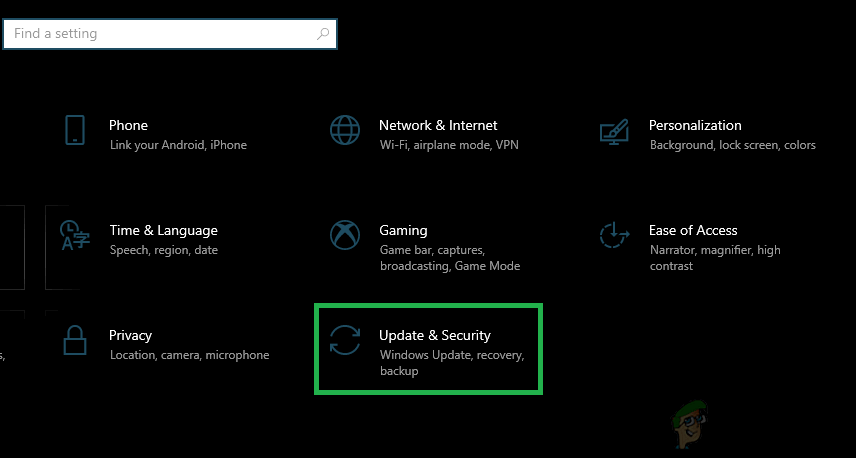
'اپ ڈیٹ اور سیکیورٹی' آپشن پر کلک کرنا
- سیکیورٹی کی ترتیبات میں ، پر کلک کریں 'ونڈوز سیکیورٹی' بائیں طرف سے
- ونڈوز سیکیورٹی میں ، پر کلک کریں 'وائرس اور دھمکی سے تحفظ' مرکزی سکرین سے۔
- اگلی ونڈو میں ، پر کلک کریں 'اسکین آپشنز' بٹن اور پھر چیک کریں 'مکمل اسکین' آپشن
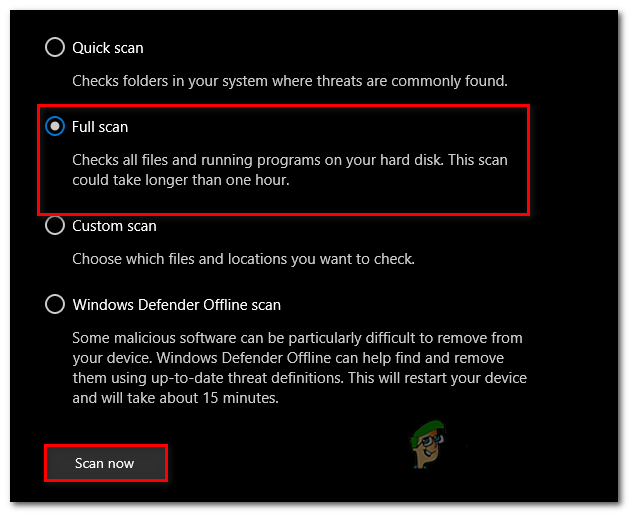
ونڈوز ڈیفنڈر کے ساتھ مکمل اسکین کرنا
- پر کلک کریں 'جائزہ لینا' اسکین شروع کرنے کے لئے بٹن اور ونڈوز ڈیفنڈر کو کسی بھی طرح کی ناکامیوں کو تلاش کرنے کے لئے سسٹم فائلوں میں سے گزرنے دیں۔
- اسکین ختم ہونے کا انتظار کریں اور پھر یہ دیکھنے کے ل check چیک کریں کہ آیا اس سے آپ کے کمپیوٹر میں کوئی خرابی پائی جاتی ہے۔
طریقہ 4: ایک اینٹی وائرس اسکین چلائیں
یہ ممکن ہے کہ پہلے سے طے شدہ ونڈوز ڈیفنڈر نے وائرسوں اور میلویئر کو مناسب طریقے سے الگ کرنے کے لئے آپ کی تمام تازہ ترین وائرس تعریفیں اور اپ ڈیٹس حاصل نہ کی ہوں۔ لہذا ، اس مرحلے میں ، ہم اپنے کمپیوٹر پر مائیکروسافٹ سیکیورٹی اسکینر کا استعمال کریں گے۔ اسی لیے:
- اپنے براؤزر کو لانچ کریں اور پر جائیں یہ لنک.
- ایپلی کیشن کا وہ ورژن ڈاؤن لوڈ کریں جو آپ کے آپریٹنگ سسٹم کے فن تعمیر سے میل کھاتا ہے۔
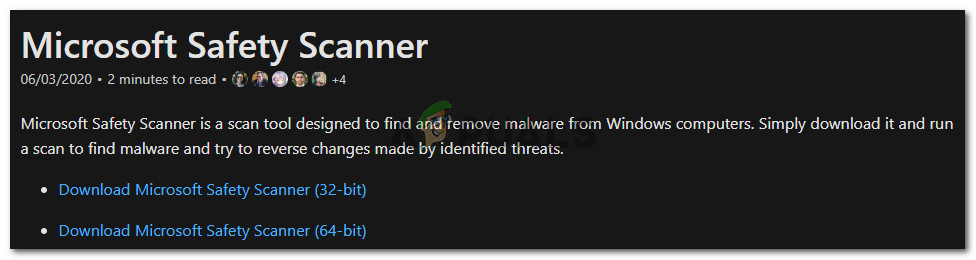
مناسب سافٹ ویئر ڈاؤن لوڈ کریں
- ڈاؤن لوڈ ختم ہونے کے بعد ، قابل عمل چلائیں اور اسے آپ کے کمپیوٹر پر اسکین چلانے دیں۔
- اسکین مکمل کرنے کیلئے آن اسکرین ہدایات پر عمل کریں اور یہ دیکھنے کے لئے کہ آیا مسئلہ ابھی بھی برقرار ہے یا نہیں۔
طریقہ 5: بائیوس کی ترتیبات کو تبدیل کریں
کچھ مخصوص صورتحال میں ، کمپیوٹر کے بائیوس سے کچھ ترتیبات کی تشکیل نو کرکے مسئلہ حل کیا جاسکتا ہے۔ بائیوس اس موڈ کو کنٹرول کرتا ہے جس میں آپ کے اسٹوریج ڈیوائسز کام کرتے ہیں اور اگر ایک خاص موڈ منتخب کیا گیا ہے جو آپ کے کمپیوٹر پر انسٹال ہارڈ ویئر کے ساتھ مناسب نہیں ہے تو ، استعمال کرنے کی کوشش کرتے وقت یہ اعلی سی پی یو استعمال دیکھا جاسکتا ہے۔ اس کو ٹھیک کرنے کے ل::
- اپنے کمپیوٹر کو دوبارہ شروع کریں اور اس کے مکمل طور پر آف ہونے کا انتظار کریں۔
- جب کمپیوٹر بوٹ ہونے لگے تو ، دبائیں 'ڈیل' ، 'ایف 12' ، یا پھر 'F11' آپ کے مدر بورڈ پر انحصار کرتے ہوئے کمپیوٹر کے بایوس میں جانے کی چابیاں۔
- بائیوس میں ایک بار ، اسٹوریج سیکشن پر جائیں اور اس کی تلاش کریں 'Sata As کی تشکیل کریں' یا 'Sata وضع' آپشن
- اس اختیار پر کلک کریں اور منتخب کریں 'اے ایچ سی آئی' فہرست میں سے موڈ۔
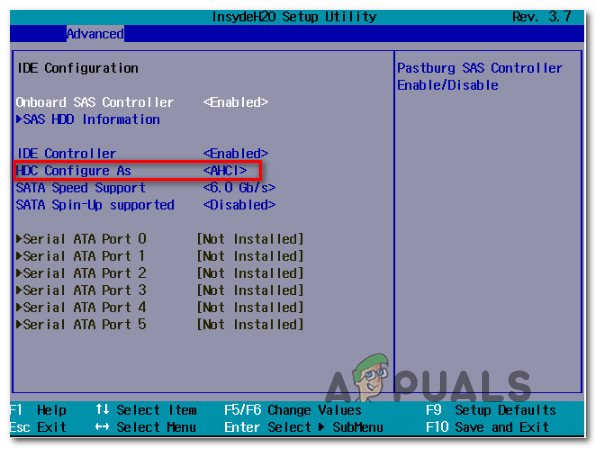
IDC کی ایچ ڈی سی کنفیگریشن کو اے ایچ سی آئی میں تبدیل کرنا
- تبدیلیاں جو آپ نے اپنے بایوس کے اندر کی ہیں اسے محفوظ کریں اور اپنے کمپیوٹر کو دوبارہ اسٹارٹ کریں۔
- ونڈوز میں بوٹ لگنے کے بعد ، یہ دیکھنا چیک کریں کہ کیا اس تبدیلی سے صورتحال ٹھیک ہوجاتی ہے؟
طریقہ 6: ٹاسک مینیجر سے اختتام پذیر
اگر آپ کے کمپیوٹر پر بہت سارے وسائل استعمال کرنا شروع کردیں تو اس مسئلے کا ایک آسان بلکہ عارضی مشقت صرف ٹاسک مینیجر سے ہی ختم کرنا ہے۔ تاہم ، یاد رکھیں کہ اس عمل کو واپس آنے سے نہیں روکتا ہے اور ممکن ہے کہ عارضی طور پر عارضی طور پر ہو۔ اسی لیے:
- دبائیں 'ونڈوز' + 'R' چلائیں فوری طور پر شروع کرنے کے لئے.
- ٹائپ کریں 'ٹاسک مگرام' اور دبائیں 'داخل کریں' ٹاسک مینیجر کو لانچ کرنے کے ل.
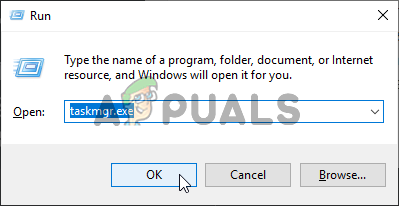
ٹاسک مینیجر چل رہا ہے
- ٹاسک مینیجر میں ، 'عمل' ونڈو پر کلک کریں اور منتخب کریں 'انٹیل ریپڈ اسٹوریج ٹکنالوجی' فہرست سے عمل کریں جو بہت سارے وسائل استعمال کررہا ہے۔
- عمل کو منتخب کرنے کے بعد ، پر کلک کریں 'ختم ٹاسک' ٹاسک کو چلانے سے روکنے کے لئے بٹن۔
- دیکھنے کے ل Check چیک کریں کہ آیا ایسا کرنے سے مسئلہ ٹھیک ہوجاتا ہے۔
طریقہ 7: پرانے ڈرائیور کی تنصیب کرنا
زیادہ تر لوگوں کو جنہوں نے اپنے کمپیوٹر پر اس مسئلے کا سامنا کیا ہے نے محسوس کیا کہ اس نے اپنے کمپیوٹر پر ایک اپ ڈیٹ انسٹال کرنے کے بعد ہی پاپ اپ کرنا شروع کردیا۔ لہذا ، اس اقدام میں ، ہم ڈرائیور کی موجودہ تنصیب کو ان انسٹال کریں گے اور انٹیل ویب سائٹ سے اس کا پرانا ورژن انسٹال کریں گے۔ ایسا کرنے کے ل::
- دبائیں 'ونڈوز' + 'R' چلائیں فوری طور پر کھولنے کے لئے.
- ٹائپ کریں 'devmgmt.msc' اور دبائیں 'داخل کریں' ڈیوائس مینجمنٹ ونڈو لانچ کرنے کے لئے۔
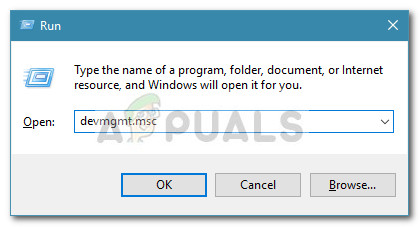
مکالمہ چلائیں: devmgmt.msc
- ڈیوائس مینیجر میں ، اس کو بڑھانے کے لئے اسٹوریج کنٹرولر آپشن پر کلک کریں اور پر کلک کریں 'انٹیل ریپڈ اسٹوریج ٹکنالوجی' ڈرائیور
- منتخب کریں 'ڈیوائس ان انسٹال کریں' اپنے کمپیوٹر سے ڈرائیور کو ہٹانے کے لئے بٹن۔
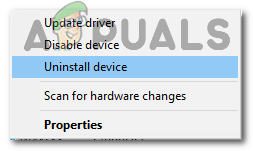
'انسٹال ڈیوائس' کے آپشن پر کلک کرنا
- اس بات کو یقینی بنائیں کہ ڈرائیور کے ان انسٹالیشن کے عمل کو مکمل کرنے کے لئے اسکرین پر اشارے پر عمل کریں۔
- انسٹال کرنے کے بعد ، اپنے براؤزر کو کھولیں اور پر جائیں یہ سائٹ
- اس سائٹ پر ، پر کلک کریں 'مزید دکھائیں' انٹیل سے کچھ تازہ ترین ڈرائیور اپ ڈیٹ فراہم کرنے کا اختیار۔
- اپنے ونڈوز کے مناسب فن تعمیر کے ل the ڈرائیور کا پرانا ورژن ڈاؤن لوڈ کریں۔
- ڈاؤن لوڈ ختم ہونے کے بعد ، عمل درآمد کو چلائیں اور اسے اپنے کمپیوٹر پر انسٹال کرنے کے لئے اسکرین پر موجود ہدایات پر عمل کریں۔
- یہ دیکھنے کے ل. چیک کریں کہ آیا ایسا کرنے سے آپ کے کمپیوٹر پر مسئلہ ٹھیک ہوجاتا ہے۔
طریقہ 8: ونڈوز اپ ڈیٹ کے لئے چیک کریں
ونڈوز اپ ڈیٹ آپ کے بس حل ہوسکتا ہے کیونکہ بیشتر اپ ڈیٹس میں اہم بگ فکس اور پیچ آتے ہیں جو بالآخر آپ کے کمپیوٹر پر کارکردگی کو بہتر بناتے ہیں۔ لہذا ، ونڈوز اپ ڈیٹ کے لئے جانچ پڑتال کرنا ایک معقول کام کی طرح لگتا ہے اگر آپ اس مسئلے میں چل رہے ہیں کیونکہ مائیکروسافٹ اور انٹیل اس خاص مسئلے سے واقف ہیں اور ممکن ہے کہ حالیہ تازہ کاری میں اس کو حل کرنے کے لئے کام کر رہے ہوں۔ تازہ کاریوں کی جانچ پڑتال کے ل::
- دبائیں 'ونڈوز' + 'میں' ترتیبات کو کھولنے کے لئے.
- ترتیبات میں ، پر کلک کریں 'اپ ڈیٹ اور سیکیورٹی' اختیار اور پھر منتخب کریں 'ونڈوز اپ ڈیٹ' بائیں طرف سے بٹن.
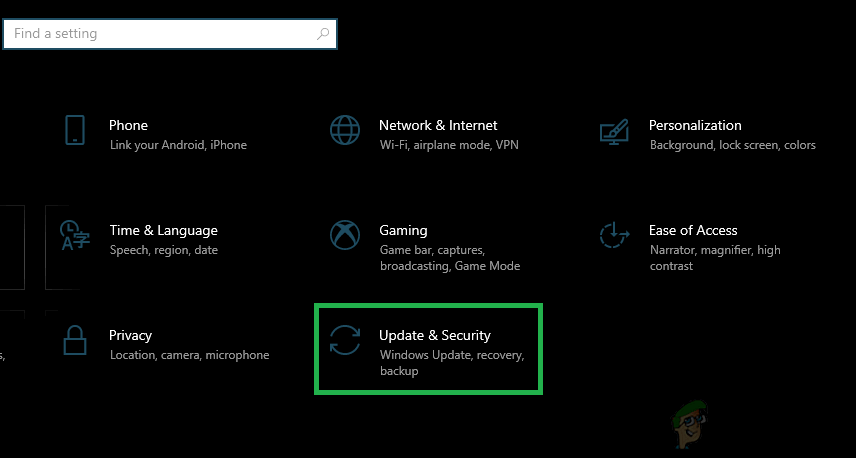
'اپ ڈیٹ اور سیکیورٹی' آپشن پر کلک کرنا
- پر کلک کریں 'اپ ڈیٹ کے لیے چیک کریں' آپشن اور آپریٹنگ سسٹم کو اپنے کمپیوٹر پر موجود کسی گمشدہ اپ ڈیٹس کی جانچ پڑتال کرنے دیں۔
- اپ ڈیٹ لگانے کے بعد یہ دیکھیں کہ آیا مسئلہ فکس ہوا ہے۔
میں نے اسے انسٹال کرنے کا فیصلہ کیا ، میں یہ کیسے کروں؟
پکڑو ونڈوز کی اور پریس R . ٹائپ کریں appwiz.cpl اور ٹھیک ہے پر کلک کریں۔ انسٹال پروگراموں کی فہرست میں ، انٹیل ریپڈ اسٹوریج ٹکنالوجی کا پتہ لگائیں ، اس پر ڈبل کلک کریں اور ان انسٹال کو منتخب کریں۔ اس کو اسے ان انسٹال کرنا چاہئے ، اور عمل کو چلنے سے روکنا چاہئے۔ آپ محض سروس کو بھی غیر فعال کرسکتے ہیں ، لیکن اس کو انسٹال کرنا بہتر ہوگا کیونکہ جب بھی آپ چاہتے ہیں اسے دوبارہ انسٹال کیا جاسکتا ہے۔
نوٹ: انسٹال کرنے کے بعد ، بھی یقینی بنائیں فضول فائلوں کو صاف کریں تاکہ درخواست سے کسی بھی طرح کی باقیات سے جان چھڑا سکے۔
7 منٹ پڑھا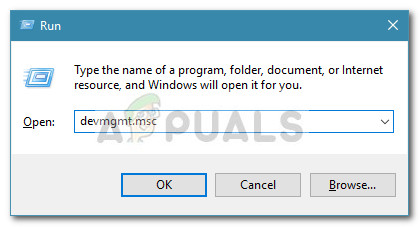
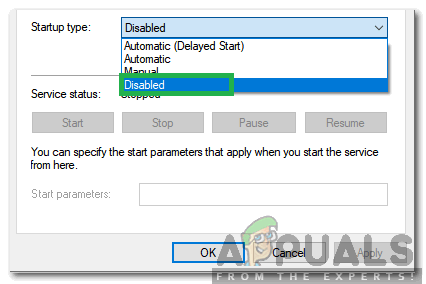
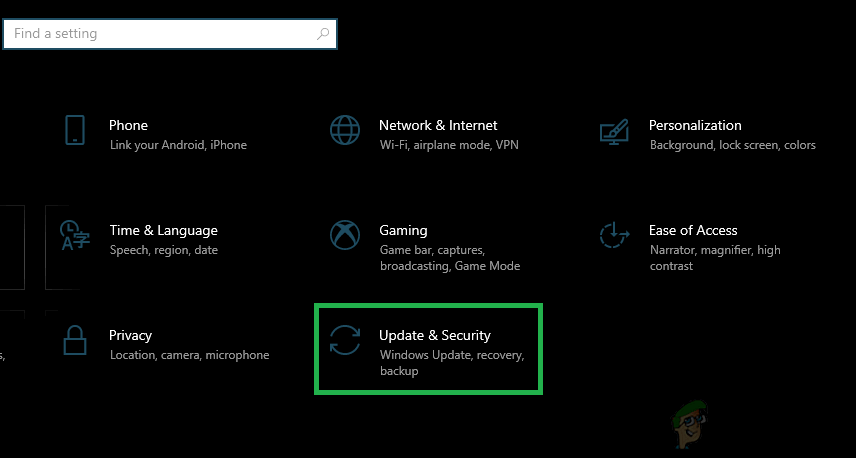
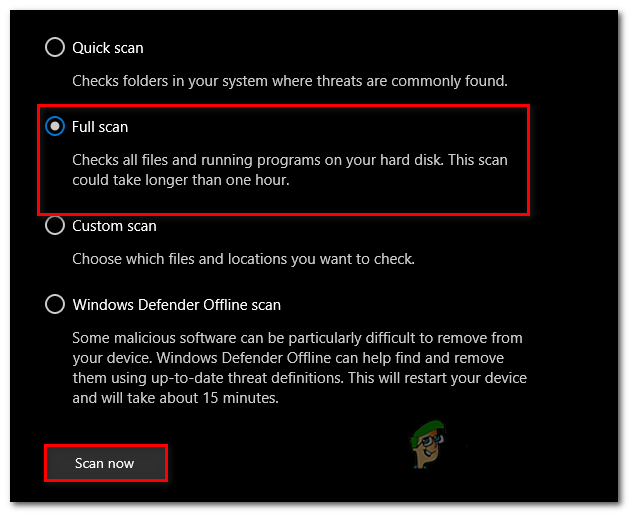
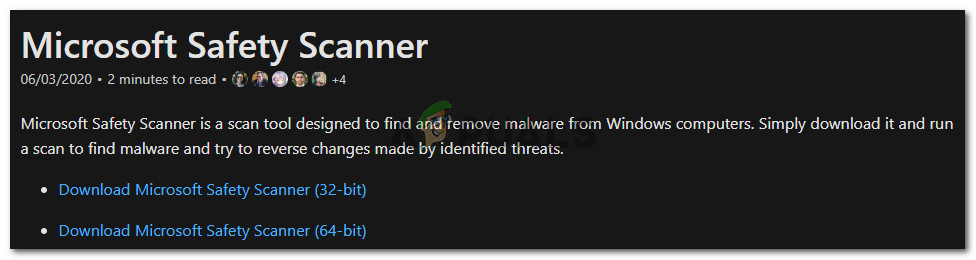
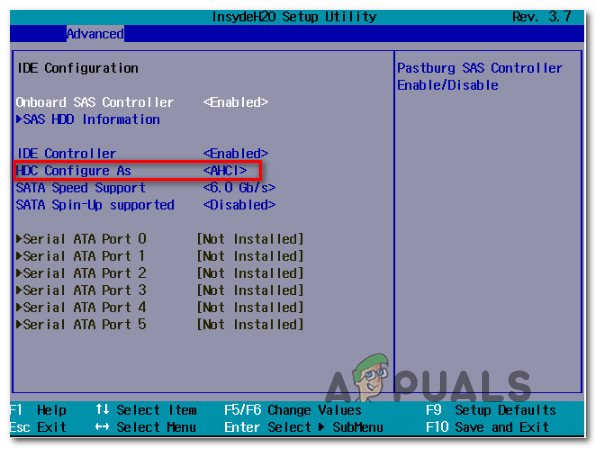
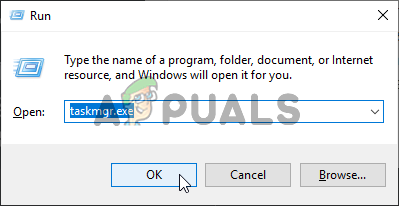
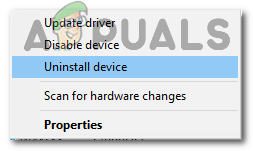
![[اپ ڈیٹ] صفر صارف کے باہمی تعامل کے ساتھ آئی او ایس کی سنگین سکیورٹی کے خرابیاں](https://jf-balio.pt/img/news/16/ios-serious-security-vulnerabilities-with-zero-user-interaction-discovered-being-actively-exploited-wild-in.jpg)






















